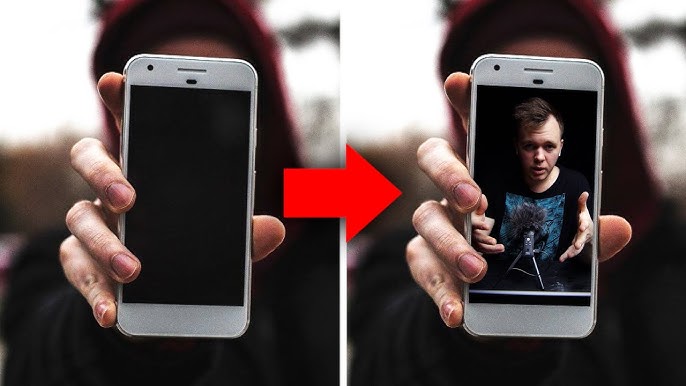Уявіть, як ваш друг іде назад, немов у чарівному фільмі, або як розлита кава магічно збирається назад у чашку. Реверс відео — це не лише веселий трюк, а й потужний інструмент для творчості, який додає вашим роликам унікальності. Незалежно від того, чи ви новачок, який щойно відкрив TikTok, чи профі з Adobe Premiere, цей гід розкриє всі секрети створення зворотного відео.
Чому реверс відео такий популярний?
Зворотне відтворення відео заворожує глядачів, адже воно ламає звичну логіку часу. Це як перевернути пісочний годинник і спостерігати, як пісок тече вгору. Від комедійних скетчів до кінематографічних шедеврів — реверс додає магії. Наприклад, у TikTok вірусними стають ролики, де люди “роздягаються навпаки” чи “оживають” розбиті предмети.
Окрім розваг, реверс відео використовують у рекламі, музичних кліпах і навіть навчальних роликах, щоб підкреслити ідею чи привернути увагу. Але як досягти цього ефекту? Давайте розберемо покроково.
Як зробити реверс відео на ПК
Використання Adobe Premiere Pro
Adobe Premiere Pro — це як швейцарський ніж для монтажу: складний, але всемогутній. Ця програма ідеально підходить для тих, хто хоче не просто реверс, а й професійне редагування.
Ось як це зробити:
- Імпортуйте відео. Відкрийте Premiere, створіть новий проект і перетягніть відео на таймлайн або виберіть File > Import.
- Відкрийте налаштування швидкості. Клацніть правою кнопкою миші на кліпі в таймлайні, оберіть Speed/Duration.
- Увімкніть реверс. Поставте галочку біля Reverse Speed. Ви також можете зберегти оригінальний звук, активувавши Maintain Audio Pitch, хоча зворотний звук часто звучить дивно.
- Налаштуйте деталі. За потреби змініть швидкість відтворення чи обріжте кліп, щоб видалити непотрібні кадри.
- Експортуйте. Натисніть File > Export > Media, виберіть формат (наприклад, MP4) і збережіть відео.
Adobe Premiere дозволяє не лише перевернути відео, а й додати ефекти, як-от уповільнення чи зміну кольорів, щоб зробити реверс ще більш вражаючим. Але програма платна, тож для новачків є простіші альтернативи.
Безкоштовний редактор VSDC
VSDC — це як надійний велосипед: не такий швидкий, як спортивний мотоцикл Premiere, але безкоштовний і зручний. Цей редактор підходить для Windows і має функцію реверсу.
Кроки для реверсу:
- Завантажте відео. Відкрийте VSDC, натисніть Import content і виберіть файл.
- Активуйте реверс. Клацніть на відео в таймлайні, відкрийте Properties (внизу праворуч) і виберіть Playback > Reverse > Yes.
- Перевірте результат. Використовуйте кнопку попереднього перегляду, щоб переконатися, що все виглядає правильно.
- Експортуйте. Натисніть Export project, виберіть формат і якість, а потім збережіть файл.
Порада: у VSDC звук зазвичай відтворюється задом наперед, тож краще видалити аудіодоріжку або замінити її новою музикою.
VSDC простий, але має обмеження: інтерфейс може здатися незручним, а обробка великих файлів займає час. Якщо потрібна швидкість, зверніть увагу на онлайн-інструменти.
Як зробити реверс відео онлайн
Онлайн-редактори — це як фастфуд у світі монтажу: швидко, зручно, але не завжди ідеально. Вони підходять для простих завдань і не вимагають встановлення програм.
Clideo: Швидкий і універсальний
Clideo підтримує всі популярні формати (MP4, AVI, MOV) і працює прямо в браузері. Це ідеальний варіант для тих, хто хоче зробити реверс за лічені хвилини.
Інструкція:
- Завантажте відео. Перейдіть на сайт Clideo, виберіть Reverse Video і завантажте файл.
- Налаштуйте швидкість. Виберіть одну з трьох швидкостей: звичайну, уповільнену чи прискорену.
- Обробіть і збережіть. Натисніть Reverse, зачекайте кілька секунд і завантажте готове відео.
Clideo шифрує файли для безпеки, але безкоштовна версія додає водяний знак. Платна підписка (від $9/міс) його прибирає. Джерело: clideo.com
Kapwing: Для соціальних мереж
Kapwing — це як швейна машинка для контенту: зручна для швидкого “пошиття” роликів для Instagram чи TikTok.
Кроки:
- Імпортуйте відео. Відкрийте Kapwing, натисніть Upload і завантажте кліп.
- Активуйте реверс. Виберіть кліп на таймлайні, у правій панелі знайдіть Reverse і увімкніть.
- Експортуйте. Натисніть Export і збережіть відео в потрібному форматі.
Kapwing дозволяє додавати текст, фільтри чи музику, але безкоштовна версія обмежує якість експорту. Джерело: kapwing.com
Реверс відео на смартфоні
На iPhone
Власники iPhone можуть створювати реверс відео без додаткових програм завдяки вбудованим функціям або спеціальним додаткам.
Використання CapCut:
- Завантажте CapCut. Встановіть безкоштовний додаток із App Store.
- Створіть проект. Натисніть New Project, виберіть відео з галереї.
- Активуйте реверс. Виберіть кліп на таймлайні, натисніть Reverse (іконка зі стрілками).
- Експортуйте. Натисніть Export і збережіть відео в галерею.
CapCut пропонує додаткові інструменти, як-от зміна швидкості чи додавання музики, що робить його ідеальним для вірусних роликів. Для ще простішого реверсу спробуйте Reverse Vid — платний додаток ($5.99), який автоматично перевертає відео.
На Android
Android-пристрої пропонують безліч додатків для реверсу, але один із найкращих — Reverse Movie FX.
Інструкція:
- Встановіть додаток. Завантажте Reverse Movie FX із Google Play.
- Виберіть відео. Натисніть Start, імпортуйте кліп із галереї.
- Налаштуйте реверс. Виберіть, чи реверсувати відео, звук чи обидва.
- Збережіть. Натисніть Start Reversing і завантажте результат.
Reverse Movie FX безкоштовний, але містить рекламу. Платна версія ($2.99) її прибирає і додає розширені функції.
Порівняння інструментів для реверсу відео
Щоб вибрати найкращий інструмент, порівняємо популярні програми та сервіси:
| Інструмент | Платформа | Ціна | Простота | Додаткові функції |
|---|---|---|---|---|
| Adobe Premiere Pro | ПК | $20.99/міс | Середня | Ефекти, кольорокорекція, монтаж |
| VSDC | ПК (Windows) | Безкоштовно | Середня | Фільтри, обрізка |
| Clideo | Онлайн | Безкоштовно (з водяним знаком) | Висока | Зміна швидкості |
| CapCut | iOS, Android | Безкоштовно | Висока | Музика, текст, ефекти |
| Reverse Movie FX | Android | Безкоштовно (з рекламою) | Висока | Реверс звуку |
Джерела: clideo.com, kapwing.com
Якщо ви новачок, почніть із CapCut або Clideo — вони прості й швидкі. Для складних проектів обирайте Adobe Premiere або VSDC.
Як знімати відео для ідеального реверсу
Реверс відео починається не з монтажу, а зі зйомки. Уявіть, що ви пишете сценарій для фільму, де час іде назад. Ось кілька порад:
- Плануйте рухи. Подумайте, як дії виглядатимуть у зворотному порядку. Наприклад, стрибок із басейну виглядатиме як магічний “виліт” із води.
- Уникайте різких жестів. Плавні рухи виглядають природніше в реверсі.
- Слідкуйте за освітленням. Рівномірне світло запобігає мерехтінню в зворотному відео.
- Тестуйте короткі кліпи. Зніміть 5-секундний ролик і перевірте, як він виглядає в реверсі, перед великою зйомкою.
Порада: знімайте сцени, де об’єкти рухаються проти гравітації, наприклад, падаючі листки, які в реверсі “злітають” угору. 🪶
Такі деталі зроблять ваше відео незабутнім і допоможуть завоювати увагу аудиторії в соціальних мережах.
Що робити зі звуком у реверсному відео?
Зворотний звук часто звучить як мова інопланетян — кумедно, але не завжди доречно. Ось кілька варіантів роботи з аудіо:
- Видаліть звук. Замініть його фоновою музикою з бібліотек, як-от Epidemic Sound чи TikTok.
- Збережіть оригінал. У деяких програмах (наприклад, Premiere) можна залишити звук без реверсу.
- Додайте ефекти. У CapCut чи Clideo додайте звукові переходи чи ехо для драматичності.
Експериментуйте зі звуком, адже він може підсилити магію реверсу або, навпаки, відволікати від неї.
Поширені помилки та як їх уникнути
Реверс відео здається простим, але дрібні помилки можуть зіпсувати результат. Ось на що звернути увагу:
- Неправильна зйомка. Якщо ви не врахували, як рухи виглядатимуть назад, відео може виглядати хаотично. Завжди плануйте сцену.
- Низька якість. Онлайн-редактори іноді погіршують роздільну здатність. Використовуйте відео у форматі HD або Full HD.
- Ігнорування звуку. Залишений зворотний звук може дратувати. Перевірте, чи він доречний, або вимкніть його.
- Перевантаження ефектами. Реверс сам по собі ефектний, тож не переборщіть із фільтрами чи текстом.
Уникаючи цих пасток, ви створите ролик, який виглядатиме професійно навіть без багаторічного досвіду монтажу.
Творчі ідеї для реверсних відео
Реверс — це як чарівна паличка для креативності. Ось кілька ідей, які підірвуть ваші соцмережі:
- Магічні трюки. Зніміть, як ви “збираєте” розлиту воду чи “оживляєте” розбиту тарілку.
- Танці навпаки. Запишіть незвичайний танець, який у реверсі виглядатиме як футуристична хореографія.
- Кумедні сцени. Наприклад, зніміть, як ви “випльовуєте” сік назад у склянку.
- Природні ефекти. Зніміть падаючий сніг, який у реверсі “злітає” в небо.
Поєднуйте реверс із іншими ефектами, як-от уповільнення чи зміна кольорів, щоб створити справжній шедевр. Не бійтесь експериментувати — кожен новий ролик робить вас ближчими до вірусного контенту!